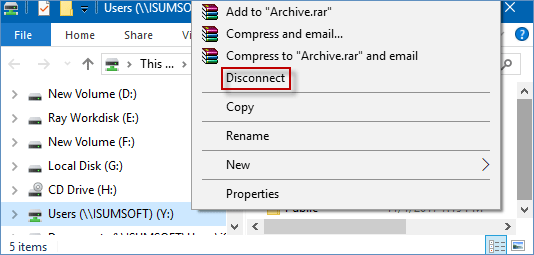在File Explorer中,将文件夹映射到网络驱动器可以节省大量的时间和活力,例如不必每次查找它并键入其网络地址。这将在Windows 10中映射和断开网络驱动器。
步骤1:Windows 10中的启动文件资源管理器。
步骤2:查找并单击这台PC在左窗格上。然后单击电脑选择选项地图网络驱动器按钮。
步骤3:在驱动器的空白框中,选择一个您喜欢的驱动字母。然后点击浏览按钮搜索要连接到的文件夹并单击好的按钮。 (请参阅下面的屏幕截图)
另请阅读:如何映射网络驱动器| Windows Server 2025
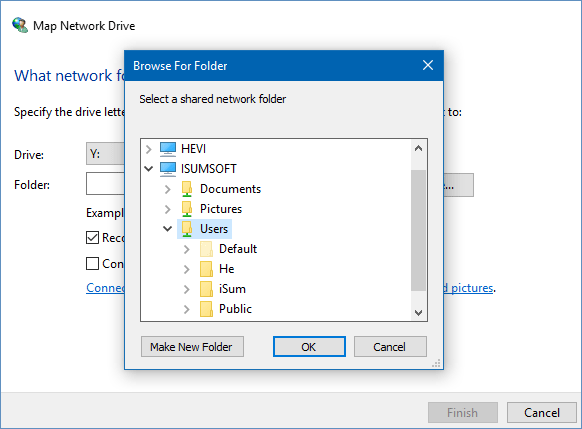
步骤4:您要查找的网络文件夹名称将立即列出,然后单击结束按钮。 ((\ Isumsoft \用户)
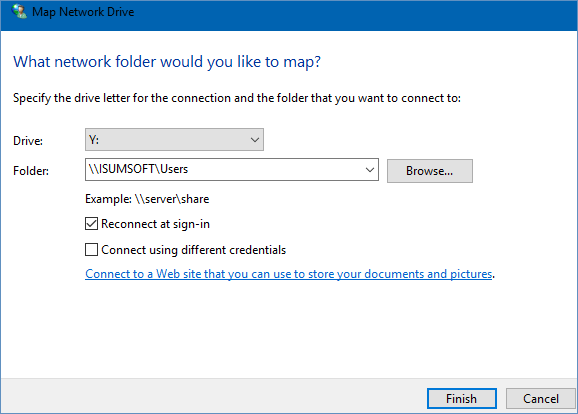
步骤5:完成上述步骤后,您将看到新的网络驱动器信在这款PC下。这意味着您已成功将该文件夹映射到网络驱动器。
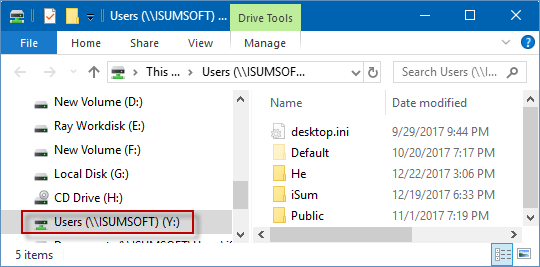
第2部分:如何断开Windows 10中的网络驱动器
步骤1:下电脑选项,单击断开网络驱动器按钮打开下一个窗口。
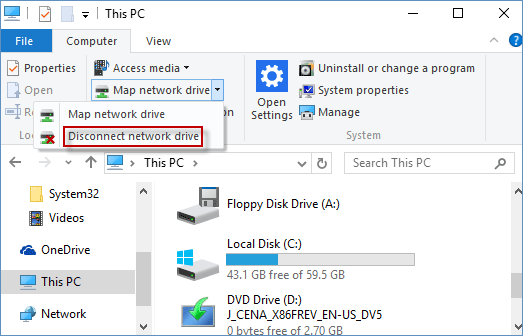
步骤2:选择要断开连接的网络驱动器,然后单击好的按钮。
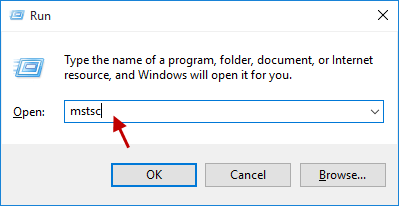
步骤3:确保是否要断开此网络驱动器的连接。点击是的按钮。
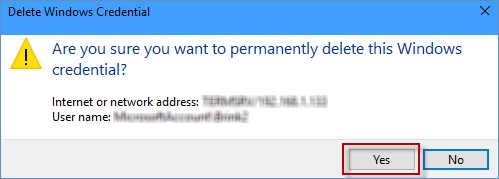
注意:(或者您可以右键单击此PC下的新驱动器字母,然后选择断开选项。 )